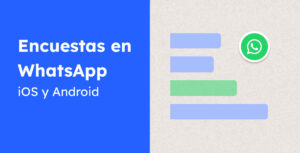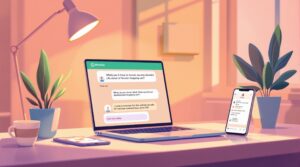En Dialecto hay tres maneras en las que se generan los contactos:
- Automáticamente: Cuando un contacto le habla a tu número de WhatsApp mientras este se encuentra conectado a Dialecto, el contacto se genera automáticamente en tu base de datos.
- Subir uno a uno: Dialecto te permite subir contactos a tu base de datos uno por uno.
- Carga masiva: Si son muchos contactos, puedes optar por subir una lista en formato .csv (Excel).
Veamos cómo funcionan las últimas dos opciones.
Cómo cargar contactos uno a uno
Cargar contactos uno a uno puede ser útil si estás buscando enviar mensajes puntuales a pocas personas. A partir de 5, te recomendamos que los subas en formato lista para hacerlo más rápido.
Para cargar un contacto, sigue los siguientes pasos:
- Ve a la pestaña de “Contactos” dentro de Dialecto. La encontrarás en el menú de la izquierda.
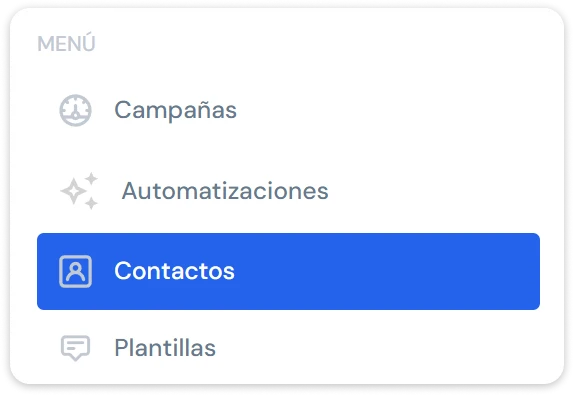
- Haz clic en “Agregar un contacto”.
- Rellena los datos del contacto.

Ten en cuenta que:- Los únicos campos obligatorios son el Nombre y el Teléfono.
- El número de teléfono debe ser colocado de la misma manera que el ejemplo: con el código de país y sin símbolos, espacios o caracteres especiales.
- Si tienes más de un Agente en Dialecto, puedes asignarlo desde aquí.
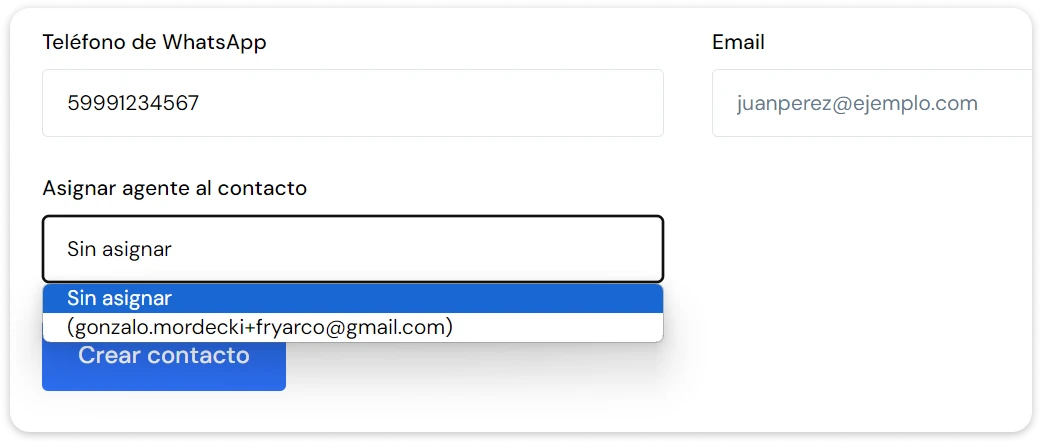
¡Éxito rotundo! Una vez el contacto es subido, puedes hacer clic en “Ir al chat” para enviarle una plantilla e iniciar la conversación.
Cómo cargar una lista de contactos masiva
Para cargar una lista de contactos, debes seguir los siguientes pasos:
- Accede al administrador de Dialecto y dirígete a la pestaña de “Contactos”.
- Haz clic en “Importar contactos” para abrir el paso a paso para cargar los contactos usando un archivo de tipo .csv (Excel/Google Sheets).
- Para subir los contactos de manera exitosa, te recomendamos que descargues el ejemplo para respetar las columnas de datos tal cual como las pide el sistema.
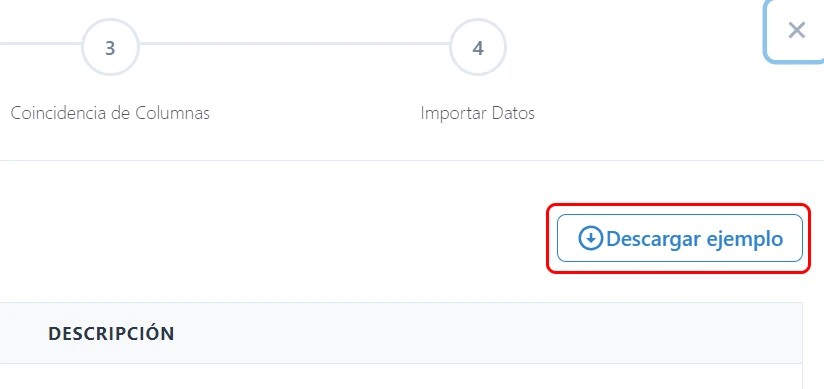
- Una vez descargado, abre el archivo con tu aplicación favorita. Para el tutorial utilizaremos Google Sheets. Verás que el documento tiene las siguientes columnas: “Nombre”, “Apellido”, “Teléfono”, “Email”, “Fuente”, y 5 Tags (Etiquetas).

- Borra el ejemplo, y rellena los datos con tu lista de clientes. Ten en cuenta que:
- Es importante que el Nombre y el Apellido estén en su respectiva columna.
- Los únicos datos obligatorios son el Nombre, el Teléfono y el Tag 1.
- Una vez tengas los datos de tus clientes ordenados, debes colocarles al menos una etiqueta (“Tag 1”) por si luego quieres enviarle una campaña de WhatsApp sólo a este grupo de clientes. Algo como “Interesados” o “Prueba Campaña 1” es suficiente. Asegúrate de ponerle la misma a toda la lista.
- Una vez tengas el archivo listo, descárgalo como “.csv”. En Google Sheets esto se logra clickeando en Archivo > Descargar > Valores separados por comas (.csv).
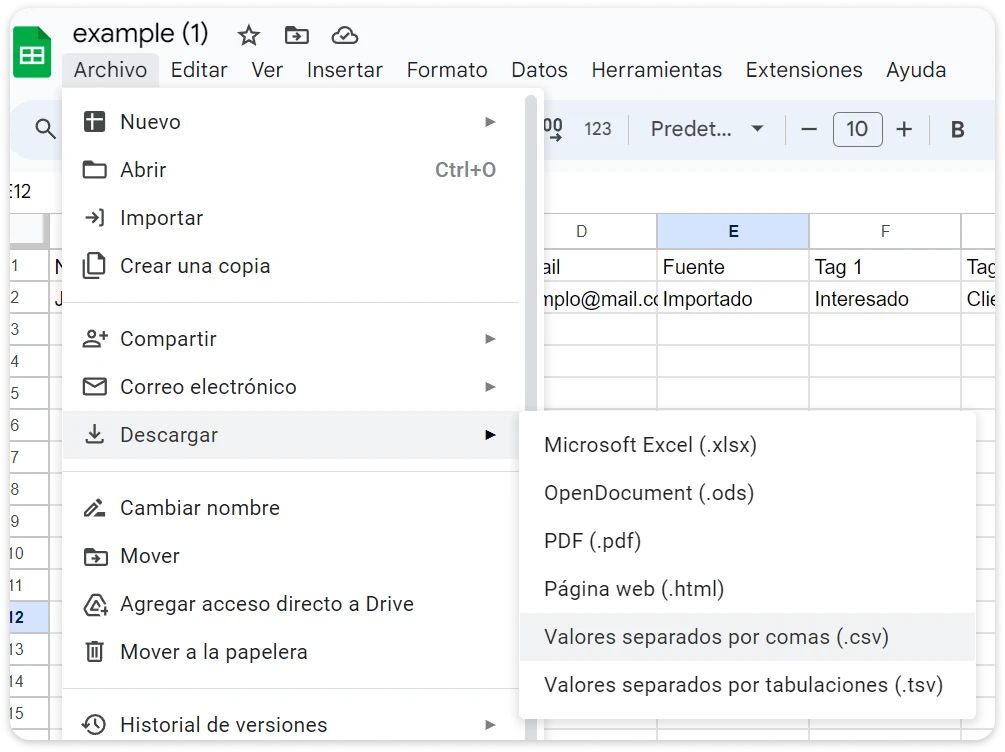
- Vuelve a Dialecto y toca “Siguiente Paso”.

- Carga el Archivo, y dale a “Siguiente Paso”.
- Chequea que el archivo es el correcto, y dale a “Siguiente Paso” otra vez.
- Asegúrate que las columnas del sistema coinciden con las de tu archivo y dale a “Siguiente Paso”.
- Si todo está en orden, haz click en “Importar Contactos”

Eso es todo! Los contactos han sido importados a tu cuenta de Dialecto exitosamente, y están listos para que les llegue tu primer Campaña.
Conclusión
Así es como se suben los contactos a Dialecto. Mucho más fácil, rápido y cómodo. Nada de tener que agendar los contactos uno a uno en el celular de la empresa.
¿Tienes algún problema con los contactos? Envíanos un email a soporte@dialecto.com